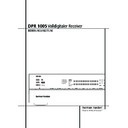Harman Kardon DPR 1005 (serv.man5) User Manual / Operation Manual ▷ View online
DPR 1005 – BEDIENUNGSANLEITUNG
FERNBEDIENUNG PROGRAMMIEREN 49
plays (siehe Abbildung 34). Drücken Sie nun
auf die Set-Taste
auf die Set-Taste
F, um den Vorgang zu
starten, der die Belegung der Eingangswahl-
tasten ändert.
tasten ändert.
Abbildung 34
3. Sobald das Display so aussieht wie in Abbil-
dung 35, können Sie mit Hilfe der
⁄¤
-Taste
E die Eingangswahltaste angeben, deren
Belegung Sie ändern wollen. In unserem Bei-
spiel, wählen Sie bitte den Eintrag „TV“. Steht
in der zweiten Displayzeile TV, drücken Sie
bitte auf Set
Belegung Sie ändern wollen. In unserem Bei-
spiel, wählen Sie bitte den Eintrag „TV“. Steht
in der zweiten Displayzeile TV, drücken Sie
bitte auf Set
F.
Abbildung 35
4. Haben Sie die „alte“ (old) Tastenbelegung
angegeben, müssen Sie nun angeben, welche
Infrarot-Codes statt dessen verwendet werden
sollen. Sobald das Display so aussieht wie in
Abbildung 36, können Sie mit Hilfe der
Infrarot-Codes statt dessen verwendet werden
sollen. Sobald das Display so aussieht wie in
Abbildung 36, können Sie mit Hilfe der
⁄¤
-
Taste
E den Gerätetyp auswählen, dessen
Codes Sie auf diese Taste übernehmen wollen.
Dabei bleibt die alte Tastenbezeichnung links
im Display bestehen, während die Liste der
verfügbaren Geräte rechts davon dargestellt
wird. Stellen Sie mit Hilfe der
Dabei bleibt die alte Tastenbezeichnung links
im Display bestehen, während die Liste der
verfügbaren Geräte rechts davon dargestellt
wird. Stellen Sie mit Hilfe der
⁄
-Taste
E
den rechten Eintrag auf „VCR“ – nun sieht es
im Display wie folgt aus:
im Display wie folgt aus:
TV
<
-VCR
. Mit die-
ser Einstellung haben Sie die Infrarot-Codes
eines Videorecorders (VCR) auf die Eingangs-
wahltaste VID 2/TV gelegt. Bestätigen Sie die
neue Einstellung mit der Set-Taste
eines Videorecorders (VCR) auf die Eingangs-
wahltaste VID 2/TV gelegt. Bestätigen Sie die
neue Einstellung mit der Set-Taste
F.
Abbildung 36
5. Haben Sie den gewünschten Gerätetyp ausge-
wählt, müssen Sie noch den für Ihr Gerät pas-
senden Infrarot-Befehlssatz festlegen – ein
Vorgang, der identisch ist mit dem bei der
manuellen Programmierung einer Hi-Fi-Kom-
ponente. Bitte folgen Sie dazu den Anweisun-
gen unten – sollte die Fernbedienung die für
Ihr Gerät passenden Codes nicht finden, wäh-
len Sie bitte einen beliebigen Hersteller und
„übernehmen“ Sie die Infrarot-Codes direkt
von der Originalfernbedienung (siehe dazu
Seite 47). Wählen Sie bitte zuerst mit Hilfe der
senden Infrarot-Befehlssatz festlegen – ein
Vorgang, der identisch ist mit dem bei der
manuellen Programmierung einer Hi-Fi-Kom-
ponente. Bitte folgen Sie dazu den Anweisun-
gen unten – sollte die Fernbedienung die für
Ihr Gerät passenden Codes nicht finden, wäh-
len Sie bitte einen beliebigen Hersteller und
„übernehmen“ Sie die Infrarot-Codes direkt
von der Originalfernbedienung (siehe dazu
Seite 47). Wählen Sie bitte zuerst mit Hilfe der
⁄¤
-Taste
E den Hersteller Ihres Videore-
corders (er erscheint in der zweiten Zeile im
Display). Bestätigen Sie Ihre Wahl mit Set
F.
Display). Bestätigen Sie Ihre Wahl mit Set
F.
6. Der nächste Schritt ist besonders wichtig:
Dabei wird festgelegt, welche Codes für die
Steuerung Ihrer Hi-Fi-Komponente verwendet
werden kann. Zielen Sie mit der AV-Fernbedie-
nung auf das Gerät, dessen Codes Sie über-
nehmen wollen, folgen Sie den Anweisungen
Steuerung Ihrer Hi-Fi-Komponente verwendet
werden kann. Zielen Sie mit der AV-Fernbedie-
nung auf das Gerät, dessen Codes Sie über-
nehmen wollen, folgen Sie den Anweisungen
N E W D E V I C E T Y P E
T V
< - V C R
O L D D E V I C E T Y P E
T V
M A I N M E N U
C H A N G E D E V I C E
auf dem Display
2 und drücken Sie nach-
einander auf alle Tasten im Zahlenfeld
H –
beginnen Sie dabei mit der Taste „1“. Sobald
Sie auf “1”
Sie auf “1”
H drücken, wird der entspre-
chende Infrarotcode gesendet und das Display
erlischt kurz – lediglich im oberen rechten Eck
erscheint ein Symbol um anzuzeigen, das ein
Infrarotcode übertragen wird.
erlischt kurz – lediglich im oberen rechten Eck
erscheint ein Symbol um anzuzeigen, das ein
Infrarotcode übertragen wird.
7. Achten Sie bitte darauf, ob das Gerät, dessen
Infrarotcodes Sie übernehmen wollen, auf den
gesendeten Infrarotcode reagiert. Schaltet sich
das Gerät ab, drücken Sie bitte auf die Set-
Taste
gesendeten Infrarotcode reagiert. Schaltet sich
das Gerät ab, drücken Sie bitte auf die Set-
Taste
F und fahren Sie bitte fort mit Punkt
9. Schaltet sich das Gerät nicht aus, fahren Sie
fort mit dem nächsten Schritt. Entsprechende
Hinweise werden auch im Display angezeigt.
fort mit dem nächsten Schritt. Entsprechende
Hinweise werden auch im Display angezeigt.
8. Konnten Sie mit der Taste „1“ das Gerät
nicht ausschalten, wiederholen Sie bitte die
Schritte 6 und 7 und drücken Sie die ange-
zeigten Nummertasten bis das Gerät aus-
schaltet. Haben Sie alle Nummerntasten aus-
probiert und das Gerät schaltet sich dennoch
nicht aus, enthält die interne Datenbank der
Fernbedienung keine Infrarot-Codes für Ihr
Gerät. In diesem Fall sollten Sie einfach auf
Set
Schritte 6 und 7 und drücken Sie die ange-
zeigten Nummertasten bis das Gerät aus-
schaltet. Haben Sie alle Nummerntasten aus-
probiert und das Gerät schaltet sich dennoch
nicht aus, enthält die interne Datenbank der
Fernbedienung keine Infrarot-Codes für Ihr
Gerät. In diesem Fall sollten Sie einfach auf
Set
F drücken, um ein Gerät eines ande-
ren Herstellers zu übernehmen und die Pro-
grammierung abzuschließen. Anschließend
können Sie die einzelnen Tasten manuell mit
Hilfe der Lernfunktion (siehe Seite 47) pro-
grammieren.
grammierung abzuschließen. Anschließend
können Sie die einzelnen Tasten manuell mit
Hilfe der Lernfunktion (siehe Seite 47) pro-
grammieren.
9. Schaltet sich das Gerät aus, müssen Sie inner-
halb von fünf Sekunden auf die Set-Taste
F drücken, damit der aktuelle Kommando-
satz von der Fernbedienung übernommen
wird. Danach erscheint in der oberen Display-
zeile die Meldung
F drücken, damit der aktuelle Kommando-
satz von der Fernbedienung übernommen
wird. Danach erscheint in der oberen Display-
zeile die Meldung
SAVING…
und nach ein
paar Sekunden blinkt die Bestätigung
SAVED
viermal in der unteren Displayzeile.
10. Sobald die Codes gesichert sind, schaltet die
Fernbedienung um auf Normalbetrieb –
jedesmal wenn Sie die gerade programmier-
te Eingangswahltaste
jedesmal wenn Sie die gerade programmier-
te Eingangswahltaste
4 betätigen,
erscheint links im Display die ursprüngliche
Gerätebezeichnung und die neue Gerätebe-
zeichnung in eckigen Klammern daneben. In
unserem Beispiel erscheint im Display der
Schriftzug
Gerätebezeichnung und die neue Gerätebe-
zeichnung in eckigen Klammern daneben. In
unserem Beispiel erscheint im Display der
Schriftzug
TV
<
-VCR
– das bedeutet, dass
die Infrarotcodes des Videorecorders die
Codes des Fernsehers ersetzt haben.
Codes des Fernsehers ersetzt haben.
Makro-Programmierung
Benutzen Sie öfters immer wieder die gleichen
Tastenfolgen, können Sie diese in ein sogenann-
tes Makro programieren, das auf Tastendruck
ausgeführt wird.. Auf diese Weise können Sie mit
einem Tastendruck bis zu 20 Kommandos sen-
den und damit z.B. mehrere Komponenten ein-
schalten und zugleich eine zuvor festgelegte
Quelle einstellen. Auf diese Weise können Sie
das Ein- und Ausschalten aber auch die Handha-
bung selbst umfangreicher Anlagen enorm ver-
Tastenfolgen, können Sie diese in ein sogenann-
tes Makro programieren, das auf Tastendruck
ausgeführt wird.. Auf diese Weise können Sie mit
einem Tastendruck bis zu 20 Kommandos sen-
den und damit z.B. mehrere Komponenten ein-
schalten und zugleich eine zuvor festgelegte
Quelle einstellen. Auf diese Weise können Sie
das Ein- und Ausschalten aber auch die Handha-
bung selbst umfangreicher Anlagen enorm ver-
einfachen. Das zweizeilige Display macht den
Umgang mit Makros so einfach wie noch nie
zuvor.
Umgang mit Makros so einfach wie noch nie
zuvor.
Ein Makro aufzeichnen
Möchten Sie ein Makro aufzeichnen, gehen Sie
bitte wie folgt vor:
Möchten Sie ein Makro aufzeichnen, gehen Sie
bitte wie folgt vor:
1. Halten Sie die Program-Taste
& drei
Sekunden lang gedrückt – währenddessen
erscheint im Display
erscheint im Display
2 eine entsprechende
Meldung (siehe Abbildung 15). Sobald die
Set-Taste F rot aufleuchtet, können Sie die
Program-Taste wieder loslassen.
Set-Taste F rot aufleuchtet, können Sie die
Program-Taste wieder loslassen.
2. Das
MAIN MENU
(siehe Abbildung 16)
erscheint nun auf dem Display und die Set-
Taste F leuchtet weiterhin rot. Drücken Sie
dreimal auf
Taste F leuchtet weiterhin rot. Drücken Sie
dreimal auf
⁄
E – in der zweiten Zeile im
Display erscheint die Meldung MACRO (siehe
Abbildung 37). Bestätigen Sie mit Set
Abbildung 37). Bestätigen Sie mit Set
F,
um das Makro-Hauptmenü zu öffnen.
Abbildung 37
3. Drücken Sie auf Set
F, um die Makroauf-
zeichnung zu beginnen (siehe Abbildung 38).
Abbildung 38
4. Im nächsten Display (Abbildung 39) können
Sie die Taste auswählen, die das neue Makro
aufrufen soll. Ihnen stehen dazu die Tasten
On
aufrufen soll. Ihnen stehen dazu die Tasten
On
3 und M1 M2 M3 M4 zur Verfü-
gung. Wählen Sie mit Hilfe der
⁄¤
-Taste
E die Taste aus, die Sie ins Makro überneh-
men wollen. In unserem Beispiel werden wir
Ihnen zeigen, wie Sie mehrere Kommandos
durch Drücken der Taste On
men wollen. In unserem Beispiel werden wir
Ihnen zeigen, wie Sie mehrere Kommandos
durch Drücken der Taste On
3 absetzen
können.
Abbildung 39
5. Im nächsten Menü (siehe Abbildung 40) wäh-
len Sie das Gerät aus, dessen Infrarot-Befehl
Sie als Makro-Kommando übernehmen wol-
len. Wählen Sie mit Hilfe der
Sie als Makro-Kommando übernehmen wol-
len. Wählen Sie mit Hilfe der
⁄¤
Naviga-
tion-Tasten
E das entsprechende Gerät
aus. In unserem Beispiel wollen wir als erstes,
dass der Einschaltcode für den AV-Reciever
ausgesendet wird – dabei wird automatisch
der DPR als aktives Gerät gewählt. Drücken
Sie auf Set
dass der Einschaltcode für den AV-Reciever
ausgesendet wird – dabei wird automatisch
der DPR als aktives Gerät gewählt. Drücken
Sie auf Set
F sobald das gewünschte Gerät
im Display erscheint.
Abbildung 40
S E L E C T A D E V I C E
A V R
R E C O R D A M A C R O
P O W E R O N
M A C R O
R E C O R D A M A C R O
M A I N M E N U
M A C R O
Fernbedienung programmieren
Fernbedienung programmieren
BEDIENUNGSANLEITUNG – DPR 1005
6. Im nächsten Menü (siehe Abbildung 41) kön-
nen Sie die einzelnen Kommandos für das
gewünschte Makro eingeben – achen Sie
bitte auf die Reihenfolge. Bitte denken Sie
daran: Wollen Sie eine Funktion eines eines
anderen Gerätes ins Makro aufnehmen, müs-
sen Sie zuerst die entsprechende Eingangs-
wahltaste
gewünschte Makro eingeben – achen Sie
bitte auf die Reihenfolge. Bitte denken Sie
daran: Wollen Sie eine Funktion eines eines
anderen Gerätes ins Makro aufnehmen, müs-
sen Sie zuerst die entsprechende Eingangs-
wahltaste
45 drücken und erst danach
die gewünschte Taste übernehmen. In unse-
rem Beispiel möchten wir ein Makro auf die
On-Taste
rem Beispiel möchten wir ein Makro auf die
On-Taste
3 legen – drücken Sie deshalb
zuerst auf die Taste DPR
5. In unserem Bei-
spiel ist dies die erste Kommando-Taste.
Abbildung 41
7. In den folgenden Menüs (siehe Abbildung 42)
findet die eigentliche Makroprogrammierung
statt. Der Schriftzug oben links im Display
zeigt an, welche Taste mit dem neuen Makro
belegt werden soll (in unserem Beispiel ist es
die On-Taste
statt. Der Schriftzug oben links im Display
zeigt an, welche Taste mit dem neuen Makro
belegt werden soll (in unserem Beispiel ist es
die On-Taste
3). Die Ziffern rechts oben im
Display zeigen an, wieviele Programmschritte
noch verfügbar sind (maximale Programmlän-
ge: 20 Schritte). Folgen Sie den Anweisungen
im Display der Fernbedienung und drücken Sie
auf die erste Taste, die Sie ins Makro aufneh-
men wollen. In unserem Beispiel wollen wir
zuerst den AV-Receiver einschalten, daher
müssen Sie auf die On-Taste
noch verfügbar sind (maximale Programmlän-
ge: 20 Schritte). Folgen Sie den Anweisungen
im Display der Fernbedienung und drücken Sie
auf die erste Taste, die Sie ins Makro aufneh-
men wollen. In unserem Beispiel wollen wir
zuerst den AV-Receiver einschalten, daher
müssen Sie auf die On-Taste
3 drücken.
Abbildung 42
8. Drücken Sie danach in der richtigen Reihenfol-
ge auf alle Tasten, die das Makro außerdem
enthalten soll. Sie müssen jede weitere Taste
spätestens fünf Sekunden nach der Taste
zuvor drücken – denken Sie bitte daran, dass
Sie zuerst auf die entsprechende Eingangs-
wahltaste
enthalten soll. Sie müssen jede weitere Taste
spätestens fünf Sekunden nach der Taste
zuvor drücken – denken Sie bitte daran, dass
Sie zuerst auf die entsprechende Eingangs-
wahltaste
45 drücken müssen, wenn Sie
ein Kommando eines anderen Gerätes ins
Makro aufnehmen möchten.
Bei jedem Tastendruck erscheint im Display
der Fernbedienung die entsprechende Pro-
grammzeile des Makros (siehe Abbildung 43).
Makro aufnehmen möchten.
Bei jedem Tastendruck erscheint im Display
der Fernbedienung die entsprechende Pro-
grammzeile des Makros (siehe Abbildung 43).
Abbildung 43
[ A V R ]
[ A V R ] P O W E R O N
P O W E R O N 0 0 / 2 0
S E L E C T K E Y P R E S S
S E L E C T A D E V I C E
A V R
50 FERNBEDIENUNG PROGRAMMIEREN
9. In unserem Beispiel wollen wir zuerst den Ein-
schaltimpuls für den AV-Receiver absetzen
und danach die entsprechenden Codes zum
Einschalten des Fernsehers und des Satelliten-
empfängers senden. Schließlich soll der DPR
den Logic 7-Modus aktivieren. Um dies zu
erreichen, müssen Sie folgende Tasten in die-
ser Reihenfolge eingeben:
und danach die entsprechenden Codes zum
Einschalten des Fernsehers und des Satelliten-
empfängers senden. Schließlich soll der DPR
den Logic 7-Modus aktivieren. Um dies zu
erreichen, müssen Sie folgende Tasten in die-
ser Reihenfolge eingeben:
• On
3
• VID 2/TV
4
• On
3
• VID 4/SAT
4
• On
3
• AVR
5
• Logic 7
O
Bei jedem Tastendruck werden Sie die ent-
sprechenden Programmzeilen im Display
sehen können (siehe Abbildung 43).
sprechenden Programmzeilen im Display
sehen können (siehe Abbildung 43).
10. Haben Sie alle nötigen Kommandos eingebe-
ben, können Sie die Programmierung durch
Drücken auf die Set -Taste
Drücken auf die Set -Taste
F abschließen
– das neue Makro wird automatisch gespei-
chert. Dabei erscheint im Display die Taste,
die dem Makro zugewiesen wurde sowie die
Programmlänge. Zur Bestätigung blinkt der
Schriftzug
chert. Dabei erscheint im Display die Taste,
die dem Makro zugewiesen wurde sowie die
Programmlänge. Zur Bestätigung blinkt der
Schriftzug
SAVED
vier mal in der unteren
Displayzeile. Danach schaltet die Fernbedie-
nung um auf Normalbetrieb.
nung um auf Normalbetrieb.
11. Haben Sie der On-Taste
3 ein Makro
zugewiesen, wird dieses immer dann ausge-
führt, wenn Sie auf ON drücken. Während
ein Makro ausgeführt wird, können Sie die
einzelnen Programmschritte im Display der
Fernbedienung verfolgen. Makros, die Sie auf
eine der vier speziellen Makrotasten M1 ...
M4 abgelegt haben, lassen sich jederzeit
durch Drücken der entsprechenden Taste
aufrufen.
führt, wenn Sie auf ON drücken. Während
ein Makro ausgeführt wird, können Sie die
einzelnen Programmschritte im Display der
Fernbedienung verfolgen. Makros, die Sie auf
eine der vier speziellen Makrotasten M1 ...
M4 abgelegt haben, lassen sich jederzeit
durch Drücken der entsprechenden Taste
aufrufen.
Ein Makro löschen
Möchten Sie ein Makro löschen, gehen Sie bitte
wie folgt vor:
Möchten Sie ein Makro löschen, gehen Sie bitte
wie folgt vor:
1. Halten Sie die Program-Taste
& drei
Sekunden lang gedrückt – währenddessen
erscheint im Display
erscheint im Display
2 eine entsprechende
Meldung (siehe Abbildung 15). Sobald die
Set-Taste
Set-Taste
F rot aufleuchtet, können Sie die
Program-Taste wieder loslassen.
2. Das
MAIN MENU
(siehe Abbildung 16)
erscheint nun auf dem Display und die Set-
Taste F leuchtet weiterhin rot. Drücken Sie
dreimal auf
Taste F leuchtet weiterhin rot. Drücken Sie
dreimal auf
⁄
E – in der zweiten Zeile im
Display erscheint die Meldung MACRO (siehe
Abbildung 37). Bestätigen Sie mit Set
Abbildung 37). Bestätigen Sie mit Set
F,
um das Makro-Hauptmenü zu öffnen.
3. Wählen Sie im nächsten Menü (siehe Abbil-
dung 44) mit Hilfe der
⁄¤
-Tasten
E den
Eintrag
ERASE A MACRO
(siehe Abbildung
44). Drücken Sie danach auf Set
F, um den
Vorgang zu starten.
Abbildung 44
M A C R O
E R A S E A M A C R O
4. Im nächsten Menü (siehe Abbildung 45) kön-
nen Sie das Makro auswählen, das Sie
löschen wollen. Wählen Sie mit Hilfe der
löschen wollen. Wählen Sie mit Hilfe der
⁄¤
-Tasten
E das zu löschende Makro aus. In
unserem Beispiel wollen wir das im vorheri-
gen Abschnitt erstellte Makro für die ON-Taste
löschen. Sobald der korrekte Makro-Name in
der zweiten Displayzeile erscheint, drücken Sie
bitte auf Set
gen Abschnitt erstellte Makro für die ON-Taste
löschen. Sobald der korrekte Makro-Name in
der zweiten Displayzeile erscheint, drücken Sie
bitte auf Set
F, um Ihre Wahl zu bestäti-
gen.
Abbildung 45
5. Der Schriftzug
ERASED
blinkt viermal in der
zweiten Displayzeile – danach schaltet die
Fernbedienung um auf Normalbetrieb.
Fernbedienung um auf Normalbetrieb.
Ein Makro überprüfen
Um die in einem Makro gespeicherten Komman-
dos zu überprüfen, gehen Sie bitte wie folgt vor:
Um die in einem Makro gespeicherten Komman-
dos zu überprüfen, gehen Sie bitte wie folgt vor:
1. Halten Sie die Program-Taste
& drei
Sekunden lang gedrückt – währenddessen
erscheint im Display
erscheint im Display
2 eine entsprechende
Meldung (siehe Abbildung 15). Sobald die
Set-Taste
Set-Taste
F rot aufleuchtet, können Sie die
Program-Taste wieder loslassen.
2. Das
MAIN MENU
(siehe Abbildung 16)
erscheint nun auf dem Display und die Set-
Taste F leuchtet weiterhin rot. Drücken Sie
dreimal auf
Taste F leuchtet weiterhin rot. Drücken Sie
dreimal auf
⁄
E – in der zweiten Zeile im
Display erscheint die Meldung MACRO (siehe
Abbildung 37). Bestätigen Sie mit Set
Abbildung 37). Bestätigen Sie mit Set
F,
um das Makro-Hauptmenü zu öffnen.
3. Wählen Sie im nächsten Menü (siehe Abbil-
dung 46) mit Hilfe der
⁄¤
-Tasten
E den
Eintrag READ A MACRO (siehe Abbildung
46). Drücken Sie danach auf Set
46). Drücken Sie danach auf Set
F, um den
Vorgang zu starten.
Abbildung 46
4. Im nächsten Menü (siehe Abbildung 47) kön-
nen Sie das Makro auswählen, das Sie über-
prüfen wollen. Wählen Sie mit Hilfe der
prüfen wollen. Wählen Sie mit Hilfe der
⁄¤
-Tasten
E das zu überprüfende Makro aus.
In unserem Beispiel wollen wir das im vorheri-
gen Abschnitt erstellte Makro für die ON-Taste
überprüfen. Sobald der korrekte Makro-Name
in der zweiten Displayzeile erscheint, drücken
Sie bitte auf Set
gen Abschnitt erstellte Makro für die ON-Taste
überprüfen. Sobald der korrekte Makro-Name
in der zweiten Displayzeile erscheint, drücken
Sie bitte auf Set
F, um Ihre Wahl zu bestä-
tigen.
Abbildung 47
R E A D A M A C R O
P O W E R O N
M A C R O
R E A D A M A C R O
E R A S E A M A C R O
P O W E R O N
Fernbedienung programmieren
DPR 1005 – BEDIENUNGSANLEITUNG
FERNBEDIENUNG PROGRAMMIEREN 51
Fernbedienung programmieren
5. Daraufhin erscheinen im Display die ersten
zwei Programmzeilen des Makros. Nun kön-
nen Sie mit Hilfe der
nen Sie mit Hilfe der
⁄¤
-Tasten
E das
Makro-programm Schritt für Schritt „durch-
blättern“ und die einzelnen Befehle überprü-
fen. Dabei werden Eingangswahltasten
45 in eckigen Klammern dargestellt (z.B.
blättern“ und die einzelnen Befehle überprü-
fen. Dabei werden Eingangswahltasten
45 in eckigen Klammern dargestellt (z.B.
[DPR]
). Einzelne Tasten und Funktionen wer-
den erscheinen neben der Bezeichnung für
das jeweilige Gerät (z.B.
das jeweilige Gerät (z.B.
[DPR] POWER ON
).
6. Haben Sie die Überprüfung abgeschlossen,
drücken Sie bitte auf Set
F und die Fernbe-
dienung schaltet um auf Normalbetrieb.
Konfiguration der Zwangssteuerung
In einer multimedialen Installation dient der AV-
Receiver als Audio- und Videoschaltzentrale. Es
macht daher Sinn mit den Tasten VOL der Fern-
bedienung die Lautstärke des Receivers zu steu-
ern, egal welche Eingangsquelle gerade gewählt
ist – also eine Art Zwangssteuerung. Gleiches
gilt für die Stummschaltung.
Receiver als Audio- und Videoschaltzentrale. Es
macht daher Sinn mit den Tasten VOL der Fern-
bedienung die Lautstärke des Receivers zu steu-
ern, egal welche Eingangsquelle gerade gewählt
ist – also eine Art Zwangssteuerung. Gleiches
gilt für die Stummschaltung.
Lautstärke-Zwangssteuerung
Folgen Sie den Hinweisen in diesem Abschnitt,
um die Lautstärke und die Stummschaltung
zwangszusteuern.
Folgen Sie den Hinweisen in diesem Abschnitt,
um die Lautstärke und die Stummschaltung
zwangszusteuern.
Hinweis zur Lautstärke-Zwangssteuerung:
In der Grundeinstellung ist die Fernbedienung so
programmiert, das Sie mit den Lautstärke-Tasten
immer den AV-Receiver steuern – und zwar egal
welcher Eingang gerade gewählt ist, mit einer
Ausnahme: dem VID 2/TV-Eingang. Daher müs-
sen Sie die Lautstärke-Zwangssteuerung nicht
verändern, wenn der AV-Receiver grundsätzlich
die Steuerung der Lautstärke regeln soll. Möch-
ten Sie auch dann die Lautstärke über den
Receiver steuern, wenn gerade der Fernseher
(VID 2/TV) ausgewählt ist, gehen Sie bitte wie
folgt vor:
In der Grundeinstellung ist die Fernbedienung so
programmiert, das Sie mit den Lautstärke-Tasten
immer den AV-Receiver steuern – und zwar egal
welcher Eingang gerade gewählt ist, mit einer
Ausnahme: dem VID 2/TV-Eingang. Daher müs-
sen Sie die Lautstärke-Zwangssteuerung nicht
verändern, wenn der AV-Receiver grundsätzlich
die Steuerung der Lautstärke regeln soll. Möch-
ten Sie auch dann die Lautstärke über den
Receiver steuern, wenn gerade der Fernseher
(VID 2/TV) ausgewählt ist, gehen Sie bitte wie
folgt vor:
1. Halten Sie die Program-Taste
& drei
Sekunden lang gedrückt – währenddessen
erscheint im Display
erscheint im Display
2 eine entsprechen-
de Meldung (siehe Abbildung 15). Lassen Sie
die Taste wieder los, sobald die Set-Taste
die Taste wieder los, sobald die Set-Taste
F
rot leuchtet.
2. Das
MAIN MENU
(siehe Abbildung 16)
erscheint nun auf dem Display und die Set-
Taste
Taste
F leuchtet weiterhin rot. Wählen Sie
mit Hilfe der
⁄
-Tasten
E das Menü
PUNCH-THROUGH
(siehe Abbildung 49).
Bestätigen Sie mit der Set-Taste
F.
Abbildung 48
3. Drücken Sie bitte erneut auf Set
F, um die
Lautstärke-Zwangssteuerung zu konfigurieren
(siehe Abbildung 49).
(siehe Abbildung 49).
Abbildung 49
4. Im nächsten Display (Abbildung 50) können
Sie das Gerät auswählen, dessen Lautstärkes-
teuerung der DPR übernehmen soll. In unse-
rem Beispiel müssen Sie VID 2/TV wählen, da
die Lautstärkesteuerung dieses Eingangs vom
der des Receivers übernommen werden soll.
Wählen Sie mit Hilfe der
teuerung der DPR übernehmen soll. In unse-
rem Beispiel müssen Sie VID 2/TV wählen, da
die Lautstärkesteuerung dieses Eingangs vom
der des Receivers übernommen werden soll.
Wählen Sie mit Hilfe der
⁄¤
-Tasten
E das
Gerät TV aus.
Abbildung 50
5. Im nächsten Menü (siehe Abbildung 51) kön-
nen Sie festlegen, welches Gerät die Lautstär-
kesteuerung übernimmt. Wählen Sie dazu mit
Hilfe der
kesteuerung übernimmt. Wählen Sie dazu mit
Hilfe der
⁄¤
-Tasten
E das entsprechen-
de Gerät aus. In unserem Beispiel ist es der
DPR (im Display erscheint der Schriftzug
DPR (im Display erscheint der Schriftzug
DPR
). Zeigt das Display die richtige Zwangs-
steuerungs-Einstellung, können Sie mit der
Set-Taste
Set-Taste
F den Vorgang abschließen.
Abbildung 51
6. Daraufhin zeigt das Display die neue Einstel-
lung an (siehe Abbildung 52). Gleichzeitig
blinkt in der unteren Displayzeile der Schrift-
zug
blinkt in der unteren Displayzeile der Schrift-
zug
SAVED
vier mal – danach schaltet die
Fernbedienung um auf Normalbetrieb.
Abbildung 52
7. Haben Sie die Zwangssteuerung wie hier
beschrieben konfiguriert, können Sie mit den
Tasten
Tasten
), der Fernbedienung die entspre-
chenden Funktionen des rechts aufgeführten
Geräts steuern, während das links aufgeführte
Gerät per Eingangswahltaste aktiviert ist.
Geräts steuern, während das links aufgeführte
Gerät per Eingangswahltaste aktiviert ist.
Lautstärke-Zwangssteuerung zurücksetzen
Möchten Sie die Lautstärke-Zwangssteuerung
wieder auf die Grundeinstellung zurücksetzen,
gehen Sie bitte wie in Schritt 4 und 5 vor und
stellen Sie unter
Möchten Sie die Lautstärke-Zwangssteuerung
wieder auf die Grundeinstellung zurücksetzen,
gehen Sie bitte wie in Schritt 4 und 5 vor und
stellen Sie unter
DEVICE IN USE
und unter
PUNCH-THROUGH
das gleiche Gerät ein.
Haben Sie diesen Vorgang abgeschlossen, wird
im Display die Konfiguration aus Abbildung 53
angezeigt.
im Display die Konfiguration aus Abbildung 53
angezeigt.
Abbildung 53
Kanalwahl-Zwangssteuerung
Mit dieser Funktionen können Sie die Kanal-
wahltasten immer nur ein Gerät steuern – und
zwar unabhängig davon, welches Gerät per Ein-
gangswahltaste aktiviert wurde. Es macht bei-
spielsweise Sinn, die Kanalwahl Channel
Up/Down Selectors
Mit dieser Funktionen können Sie die Kanal-
wahltasten immer nur ein Gerät steuern – und
zwar unabhängig davon, welches Gerät per Ein-
gangswahltaste aktiviert wurde. Es macht bei-
spielsweise Sinn, die Kanalwahl Channel
Up/Down Selectors
+ des Satellitenemp-
fängers auch während der Steuerung des Video-
recorders zur Hand zu haben.
recorders zur Hand zu haben.
Wollen Sie die Kanalwahl-Zwangssteuerung für
Ihren SAT- oder Kabelempfänger bzw. Fernseher
aktivieren, gehen Sie bitte wie folgt vor: Im fol-
genden Beispiel werden wir die Kanalwahltasten
des Satellitenempfängers VID 4/SAT so konfigu-
rieren, dass sie auch für den Videorecorder-Ein-
gang (VID 1/VCR) gelten.
Ihren SAT- oder Kabelempfänger bzw. Fernseher
aktivieren, gehen Sie bitte wie folgt vor: Im fol-
genden Beispiel werden wir die Kanalwahltasten
des Satellitenempfängers VID 4/SAT so konfigu-
rieren, dass sie auch für den Videorecorder-Ein-
gang (VID 1/VCR) gelten.
1. Halten Sie die Program-Taste
& drei
Sekunden lang gedrückt – währenddessen
erscheint im Display
erscheint im Display
2 eine entsprechende
Meldung (siehe Abbildung 15). Sobald die
Set-Taste
Set-Taste
F rot aufleuchtet, können Sie die
Program-Taste wieder loslassen.
2. Das
MAIN MENU
(siehe Abbildung 16)
erscheint nun auf dem Display und die Set-
Taste
Taste
F leuchtet weiterhin rot. Wählen Sie
mit Hilfe der
⁄
-Tasten
E das Menü
PUNCH-THROUGH
(siehe Abbildung 49).
Bestätigen Sie mit der Set-Taste
F.
3. Wählen Sie nun mit Hilfe der
⁄¤
-Tasten
E den Eintrag
CHANNEL
(siehe Abbildung
54). Bestätigen Sie Ihre Wahl mit Set
F.
Abbildung 54
4. Im nächsten Display (Abbildung 55) können
Sie das Gerät auswählen, dessen Kanalwahl-
tasten überbrückt werden sollen. In unserem
Beispiel müssen Sie hier VID 1/VCR einstellen,
da die Kanalwahltasten grundsätzlich den
Satellitenempfänger steuern sollen. Wählen
Sie dazu mit Hilfe der
tasten überbrückt werden sollen. In unserem
Beispiel müssen Sie hier VID 1/VCR einstellen,
da die Kanalwahltasten grundsätzlich den
Satellitenempfänger steuern sollen. Wählen
Sie dazu mit Hilfe der
⁄¤
-Tasten
E das
Gerät VCR aus.
Abbildung 55
5. Im nächsten Menü (siehe Abbildung 56) kön-
nen Sie festlegen, welches Gerät die Kanal-
steuerung übernimmt. Wählen Sie dazu mit
Hilfe der
steuerung übernimmt. Wählen Sie dazu mit
Hilfe der
⁄¤
-Tasten
E das entsprechen-
de Gerät aus. In unserem Beispiel müssen Sie
den Eingang SAT wählen. Zeigt das Display
die richtige Zwangssteuerungs-Einstellung,
können Sie mit der Set-Taste
den Eingang SAT wählen. Zeigt das Display
die richtige Zwangssteuerungs-Einstellung,
können Sie mit der Set-Taste
F den Vor-
gang abschließen.
Abbildung 56
6. Daraufhin zeigt das Display die neue Einstel-
lung an (siehe Abbildung 57). Gleichzeitig
blinkt in der unteren Displayzeile der Schrift-
zug
blinkt in der unteren Displayzeile der Schrift-
zug
SAVED
vier mal – danach schaltet die
Fernbedienung um auf Normalbetrieb.
Abbildung 57
V C R
< - C B L [ C H A N ]
S A V E D
P U N C H - T H R O U G H
V C R
< - C B L
D E V I C E I N U S E
V C R
P U N C H - T H R O U G H
C H A N N E L
P U N C H - T H R O U G H
T V
< - T V
T V
< - A V R [ V O L ]
S A V E D
P U N C H - T H R O U G H
T V
< - A V R
D E V I C E I N U S E
T V
P U N C H - T H R O U G H
V O L U M E
M A I N M E N U
P U N C H - T H R O U G H
52 FERNBEDIENUNG PROGRAMMIEREN
BEDIENUNGSANLEITUNG – DPR 1005
Fernbedienung programmieren
7. Haben Sie die Zwangssteuerung wie hier
beschrieben konfiguriert, können Sie mit den
Tasten
Tasten
+ der Fernbedienung die entspre-
chenden Funktionen des rechts aufgeführten
Geräts steuern, während das links aufgeführte
Gerät per Eingangswahltaste aktiviert ist.
Geräts steuern, während das links aufgeführte
Gerät per Eingangswahltaste aktiviert ist.
Kanalwahl-Zwangssteuerung zurücksetzen
Möchten Sie die Kanalwahl-Zwangssteuerung
wieder auf die Grundeinstellung zurücksetzen,
gehen Sie bitte vor wie in Schritt 4 und 5
beschrieben und stellen Sie unter
Möchten Sie die Kanalwahl-Zwangssteuerung
wieder auf die Grundeinstellung zurücksetzen,
gehen Sie bitte vor wie in Schritt 4 und 5
beschrieben und stellen Sie unter
DEVICE IN
USE
und unter
PUNCH-THROUGH
das gleiche
Gerät ein. Haben Sie diesen Vorgang abge-
schlossen, wird im Display die Konfiguration aus
Abbildung 58 angezeigt.
schlossen, wird im Display die Konfiguration aus
Abbildung 58 angezeigt.
Abbildung 58
Steuertasten-Zwangssteuerung
Sie können die Fernbedienung so programmie-
ren, das die Tasten zur Laufwerkssteuerung Play
P, Stop P, Schneller Vor-/Rücklauf P,
Pause
Sie können die Fernbedienung so programmie-
ren, das die Tasten zur Laufwerkssteuerung Play
P, Stop P, Schneller Vor-/Rücklauf P,
Pause
P, Record P und Titelsprung
vorwärts/rückwärts
grundsätzlich ein
Gerät steuern und zwar unabhängig davon wel-
ches Gerät über die Eingangswahltasten ausge-
wählt wurde. Sie können die Steuertasten-
Zwangssteuerung beispielsweise so einstellen,
dass Sie einen zweiten Videorecorder (VCR)
steuern können, während der Eingang VID 2/TV
aktiv ist.
ches Gerät über die Eingangswahltasten ausge-
wählt wurde. Sie können die Steuertasten-
Zwangssteuerung beispielsweise so einstellen,
dass Sie einen zweiten Videorecorder (VCR)
steuern können, während der Eingang VID 2/TV
aktiv ist.
1. Halten Sie die Program-Taste
& drei
Sekunden lang gedrückt – währenddessen
erscheint im Display
erscheint im Display
2 eine entsprechende
Meldung (siehe Abbildung 15). Sobald die
Set-Taste
Set-Taste
F rot aufleuchtet, können Sie die
Program-Taste wieder loslassen.
2. Das
MAIN MENU
(siehe Abbildung 16)
erscheint nun auf dem Display und die Set-
Taste
Taste
F leuchtet weiterhin rot. Wählen Sie
mit Hilfe der
⁄
-Tasten
E das Menü
PUNCH-THROUGH
(siehe Abbildung 48).
Bestätigen Sie mit der Set-Taste
F.
3. Wählen Sie nun mit Hilfe der
⁄¤
-Tasten
E
den Eintrag
TRANSPORT
(siehe Abbildung 59).
Bestätigen Sie Ihre Wahl mit Set
F.
Abbildung 59
4. Im nächsten Display (Abbildung 60) können
Sie das Gerät auswählen, dessen Steuertasten
überbrückt werden sollen. In unserem Beispiel
müssen Sie VID 2/TV wählen, da die Steuer-
tasten des Fernsehers den Videorecorder steu-
ern sollen. Wählen Sie dazu mit Hilfe der
überbrückt werden sollen. In unserem Beispiel
müssen Sie VID 2/TV wählen, da die Steuer-
tasten des Fernsehers den Videorecorder steu-
ern sollen. Wählen Sie dazu mit Hilfe der
⁄¤
-Tasten
E das Gerät, dessen Steuer-
tasten Sie „überschreiben“ wollen, aus.
Abbildung 60
5. Im nächsten Menü (siehe Abbildung 61) kön-
nen Sie festlegen, welches Gerät die Lauf-
werkssteuerung übernimmt. Wählen Sie dazu
mit Hilfe der
werkssteuerung übernimmt. Wählen Sie dazu
mit Hilfe der
⁄¤
-Tasten
E das entspre-
chende Gerät aus. In unserem Beispiel müssen
Sie den Eingang VCR wählen. Zeigt das Dis-
play die richtige Zwangssteuerungs-Einstel-
lung, können Sie mit der Set-Taste
Sie den Eingang VCR wählen. Zeigt das Dis-
play die richtige Zwangssteuerungs-Einstel-
lung, können Sie mit der Set-Taste
F den
Vorgang abschließen.
Abbildung 61
6. Daraufhin zeigt das Display die neue Einstel-
lung an (siehe Abbildung 62). Gleichzeitig
blinkt in der unteren Displayzeile der Schrift-
zug
blinkt in der unteren Displayzeile der Schrift-
zug
SAVED
vier mal – danach schaltet die
Fernbedienung um auf Normalbetrieb.
Abbildung 62
7. Haben Sie die Zwangssteuerung wie hier
beschrieben konfiguriert, können Sie mit den
Steuertasten der Fernbedienung die entspre-
chenden Funktionen des rechts aufgeführten
Geräts steuern, während das links aufgeführte
Gerät per Eingangswahltaste aktiviert ist.
Steuertasten der Fernbedienung die entspre-
chenden Funktionen des rechts aufgeführten
Geräts steuern, während das links aufgeführte
Gerät per Eingangswahltaste aktiviert ist.
Steuertasten-Zwangssteuerung
zurücksetzen
Möchten Sie die Steuertasten-Zwangssteuerung
wieder auf die Grundeinstellung zurücksetzen,
gehen Sie bitte vor wie in Schritt 4 und 5
beschrieben und stellen Sie unter
zurücksetzen
Möchten Sie die Steuertasten-Zwangssteuerung
wieder auf die Grundeinstellung zurücksetzen,
gehen Sie bitte vor wie in Schritt 4 und 5
beschrieben und stellen Sie unter
DEVICE IN
USE
und unter
PUNCH-THROUGH
das gleiche
Gerät ein. Haben Sie diesen Vorgang abge-
schlossen, wird im Display die Konfiguration aus
Abbildung 63 angezeigt.
schlossen, wird im Display die Konfiguration aus
Abbildung 63 angezeigt.
Abbildung 63
EzSet-Konfiguration
Die automatische Lautsprecherkalibrierung EzSet
– eine exklusive Funktion der AV-Receiver aus
dem Hause Harman Kardon – ermöglicht Ihnen
eine schnelle und einfache Pegelanpassung der
Lautsprecher in Ihrem Hörraum. Zusätzlich kön-
nen Sie das Display der Fernbedienung als Pegel-
messgerät (SPL) verwenden. Eine vollständige
Beschreibung der EzSet-Funktion finden Sie auf
Seite 28.
– eine exklusive Funktion der AV-Receiver aus
dem Hause Harman Kardon – ermöglicht Ihnen
eine schnelle und einfache Pegelanpassung der
Lautsprecher in Ihrem Hörraum. Zusätzlich kön-
nen Sie das Display der Fernbedienung als Pegel-
messgerät (SPL) verwenden. Eine vollständige
Beschreibung der EzSet-Funktion finden Sie auf
Seite 28.
In den meisten Fällen werden Sie einfach auf die
SPL-Taste
SPL-Taste
* drücken und den Hinweisen im
Display der Fernbedienung folgen, um Ihre Laut-
sprecher zu kalibrieren. Es gibt allerding eine
Funktion, die nur über das Menüsystem der
Fernbedienung erreichbar ist – diese werden wir
hier beschreiben.
sprecher zu kalibrieren. Es gibt allerding eine
Funktion, die nur über das Menüsystem der
Fernbedienung erreichbar ist – diese werden wir
hier beschreiben.
Um ein versehentlichen Löschen der per EzSet
ermittelten Pegeleinstellungen zu verhindern,
können Sie die Funktion der SPL-Taste
ermittelten Pegeleinstellungen zu verhindern,
können Sie die Funktion der SPL-Taste
* auf
der Fernbedienung sperren. Um dies zu tun,
gehen Sie bitte wie folgt vor:
gehen Sie bitte wie folgt vor:
1. Halten Sie die Program-Taste
& drei
Sekunden lang gedrückt – währenddessen
erscheint im Display
erscheint im Display
2 eine entsprechende
Meldung (siehe Abbildung 15). Sobald die
Set-Taste
Set-Taste
F rot aufleuchtet, können Sie die
Program-Taste wieder loslassen.
2. Das
MAIN MENU
(siehe Abbildung 16)
erscheint nun auf dem Display und die Set-
Taste
Taste
F leuchtet weiterhin rot. Wählen Sie
mit Hilfe der
⁄
-Tasten
E das Menü
SET
SPKR LEVELS
(siehe Abbildung 64). Bestäti-
gen Sie mit der Set-Taste
F.
Abbildung 64
3. Wählen Sie im nächsten Menü (siehe Abbil-
dung 65) mit Hilfe der
⁄¤
-Tasten
E den
Eintrag
EZSET DISABLE
(der entsprechende
Schriftzug erscheint in der unteren Zeile im
Display.
Display.
Abbildung 65
4. Drücken Sie nun innerhalb von fünf Sekunden
auf die Set-Taste
F, um die Funktion der
SPL-Taste
* zu sperren. Bestätigen Sie die
neue Einstellung mit Set-Taste
F – darauf-
hin blinkt im Display der Schriftzug
EXITING
vier mal und die Fernbedienung schaltet um
auf Normalbetrieb.
auf Normalbetrieb.
Haben Sie – wie hier beschreiben – die Funktion
der SPL-Taste gesperrt, erscheint im Display der
Fernbedienung, jedesmal wenn Sie die SPL-Taste
* bertätigen, die Meldung
der SPL-Taste gesperrt, erscheint im Display der
Fernbedienung, jedesmal wenn Sie die SPL-Taste
* bertätigen, die Meldung
EZSET DISABLE
– die SPL-Funktionbleibt weiterhin inaktiv.
Möchten Sie die Sperre aufheben, gehen Sie
bitte so vor wie oben beschrieben. In Schritt 3
sollten Sie allerdings mit Hilfe der
bitte so vor wie oben beschrieben. In Schritt 3
sollten Sie allerdings mit Hilfe der
⁄¤
-Tasten
E den Eintrag
EZSET ENABLE
auswählen.
Bestätigen Sie die neue Einstellung mit der Set-
Taste
Taste
F – die EzSet-Funktion lässt sich wieder
per Fernbedienung starten. Nun können Sie
durch Drücken der Clear-Taste
durch Drücken der Clear-Taste
# das Menü-
system der Fernbedienung schließen und auf
Normalbetrieb umschalten. Oder Sie drücken
erneut auf Set
Normalbetrieb umschalten. Oder Sie drücken
erneut auf Set
F, dann wird die EzSet-Funk-
tion sofort aktiviert und Sie können Ihre Laut-
sprecher – wie auf Seite 28 beschrieben – kali-
brieren.
sprecher – wie auf Seite 28 beschrieben – kali-
brieren.
Tastenbezeichnung ändern
Normalerweise ist jede einzele Eingangswahltas-
te und jeder Anschluss an der Geräterückseite
einer bestimmten Gerätegruppe zugeordnet. Sie
haben aber die Möglichkeit eine Eingangswahl-
taste oder eine andere Funktionstaste der Fern-
bedienung umzubenennen, und so Ihren Anfor-
derungen anpassen. Im folgenden Abschnitt
erfahren Sie, wie Sie eine Eingangswahltaste
te und jeder Anschluss an der Geräterückseite
einer bestimmten Gerätegruppe zugeordnet. Sie
haben aber die Möglichkeit eine Eingangswahl-
taste oder eine andere Funktionstaste der Fern-
bedienung umzubenennen, und so Ihren Anfor-
derungen anpassen. Im folgenden Abschnitt
erfahren Sie, wie Sie eine Eingangswahltaste
S E T S P K R L E V E L S
E Z S E T D I S A B L E
M A I N M E N U
S E T S P K R L E V E L S
P U N C H - T H R O U G H
T V
< - T V
T V
< - V C R [ T R S ]
S A V E D
P U N C H - T H R O U G H
T V
< - V C R
D E V I C E I N U S E
T V
P U N C H - T H R O U G H
T R A N S P O R T
P U N C H - T H R O U G H
V C R
< - V C R
Click on the first or last page to see other DPR 1005 (serv.man5) service manuals if exist.